Wix Bookings: informazioni sulle nuove pagine di Wix Bookings
Tempo di lettura: 6 min.
Di recente abbiamo lanciato nuove versioni delle pagine di Wix Bookings che i visitatori vedono sul tuo sito. Queste includono la nuova pagina Servizio, Calendario prenotazioni e Modulo di prenotazione. Potresti aver già visto queste pagine nel tuo Editor. In caso contrario, puoi passare manualmente alla nuova versione.
Le nuove versioni sono più veloci e personalizzabili. Questo rende ancora più facile per i tuoi clienti effettuare prenotazioni sul tuo sito.
Aggiornamento importante:
- Non è necessario eliminare le vecchie pagine separatamente. Si aggiorneranno automaticamente una volta passati alle nuove versioni
- Tutti gli elementi aggiunti manualmente alle tue vecchie pagine prenotazioni, come le immagini nell'intestazione, rimangono nella pagina delle informazioni di pagamento. Tuttavia, dovrai aggiungerli manualmente alla nuova pagina Servizio, al Calendario prenotazioni e alla pagina del Moduli di prenotazione
In questo articolo, scoprirai come:
Aggiornare le tue pagine di Wix Bookings
Esegui l'aggiornamento alle nuove pagine di Wix Bookings dall'Editor del tuo sito. Aggiornando manualmente, puoi visualizzare in anteprima le nuove pagine e decidere quando pubblicarle. Tutte le informazioni rilevanti vengono trasferite automaticamente e ora hai più opzioni di personalizzazione rispetto a prima.
Per aggiornare le tue pagine di Wix Bookings:
Nell'Editor Wix:
- Clicca su Pagine
 sul lato sinistro dell'Editor
sul lato sinistro dell'Editor - Clicca su Pagine prenotazioni
- Clicca su Prenota online
- Clicca su Aggiorna ora nella finestra pop-up
Nell'Editor X:
- Clicca su Pagine
 nella barra superiore dell'Editor X
nella barra superiore dell'Editor X - Scorri verso il basso e seleziona Checkout prenotazioni
- Clicca su Aggiorna ora nella finestra pop-up
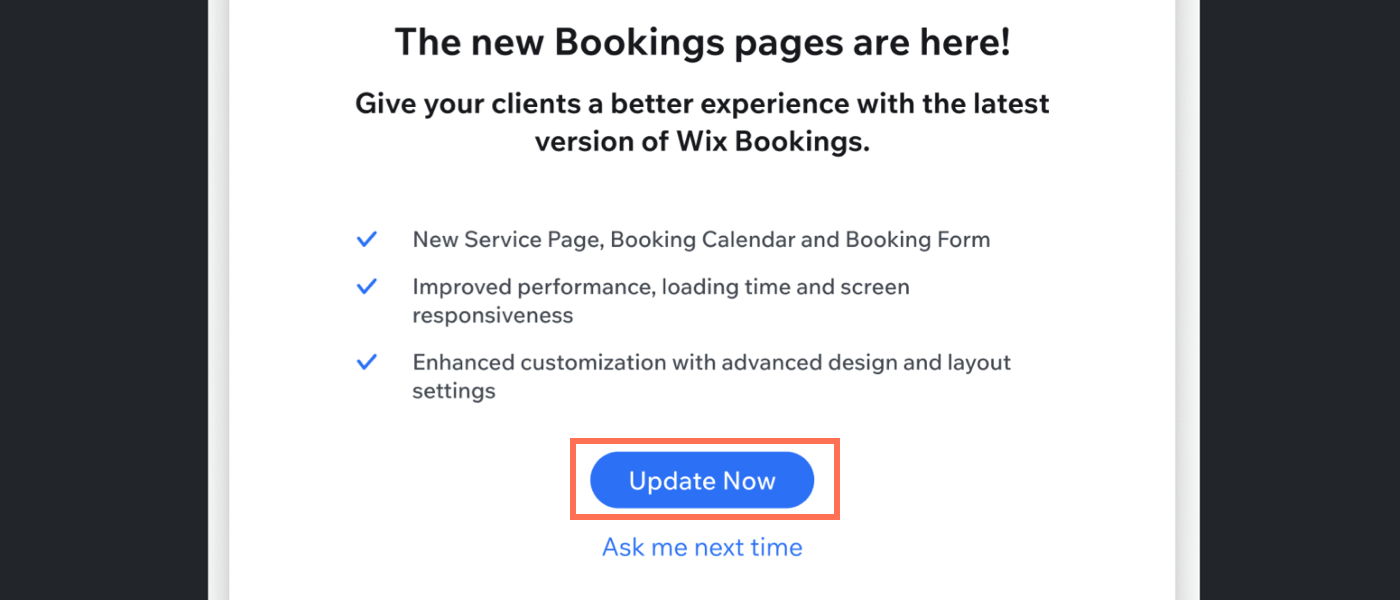
Personalizzare la nuova pagina Servizio
Ora puoi mostrare i tuoi servizi con una pagina Servizio più veloce e reattiva. La nuova pagina funziona come prima, ma con più opzioni per personalizzare esattamente il modo in cui vuoi che vengano visualizzati i tuoi servizi.
Per personalizzare la nuova pagina Servizio:
Nell'Editor Wix:
- Clicca su Pagine
 sul lato sinistro dell'Editor
sul lato sinistro dell'Editor - Clicca su Pagine prenotazioni
- Seleziona la pagina Servizio

- Clicca sulla pagina Servizio nell'Editor
- Clicca su Impostazioni
Nell'Editor X:
- Clicca su Pagine
 nella barra superiore dell'Editor X
nella barra superiore dell'Editor X - Scorri verso il basso e seleziona la pagina Servizio

- Clicca sulla pagina Servizio nell'Editor
- Clicca su Impostazioni
Suggerimento:
Scopri di più sulla personalizzazione della nuova pagina Servizio.
Personalizzare il nuovo Calendario delle prenotazioni
La nuova versione del Calendario delle prenotazioni rende più facile che mai personalizzare la modalità di visualizzazione del tuo programma. Puoi anche regolare le impostazioni di layout, visualizzazione e design all'interno dell'Editor.
Nota:
Quando aggiorni il tuo sito al nuovo Calendario delle prenotazioni, i tuoi clienti vedono la data corrente quando effettuano una nuova prenotazione. Con la versione precedente del calendario, i clienti vedono la prima data disponibile.
Per personalizzare il nuovo Calendario delle prenotazioni:
Nell'Editor Wix:
- Clicca su Pagine
 sul lato sinistro dell'Editor
sul lato sinistro dell'Editor - Clicca su Pagine prenotazioni
- Seleziona Calendario prenotazioni

Nell'Editor X:
- Clicca su Pagine
 nella barra superiore dell'Editor X
nella barra superiore dell'Editor X - Scorri verso il basso fino a Wix Bookings
- Seleziona Calendario prenotazioni

Suggerimento:
Scopri di più su come personalizzare la nuova versione del Calendario delle prenotazioni.
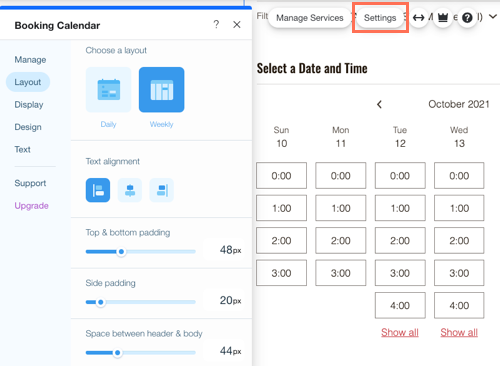
Personalizzare il nuovo Modulo di prenotazione
Puoi personalizzare completamente il nuovo modulo di prenotazione per adattarlo al tuo brand e al design del tuo sito. Allinea e rinomina i campi del modulo come preferisci, mostra i servizi offerti online e quali servizi offri come parte dei tuoi piani a pagamento. Puoi anche modificare il testo, i caratteri, il design dei tasti e la combinazione di colori.
Per personalizzare il nuovo Modulo di prenotazione:
Nell'Editor Wix:
- Clicca su Pagine
 sul lato sinistro dell'Editor
sul lato sinistro dell'Editor - Clicca su Pagine prenotazioni
- Clicca su Modulo di prenotazione
- Seleziona il modulo nell'Editor
- Clicca su Impostazioni
Nell'Editor X:
- Clicca su Pagine
 nella barra superiore dell'Editor X
nella barra superiore dell'Editor X - Clicca su Pagine prenotazioni
- Clicca su Modulo di prenotazione
- Seleziona il modulo nell'Editor
- Clicca su Impostazioni
Suggerimento:
Scopri di più sulla personalizzazione del nuovo Modulo di prenotazione.
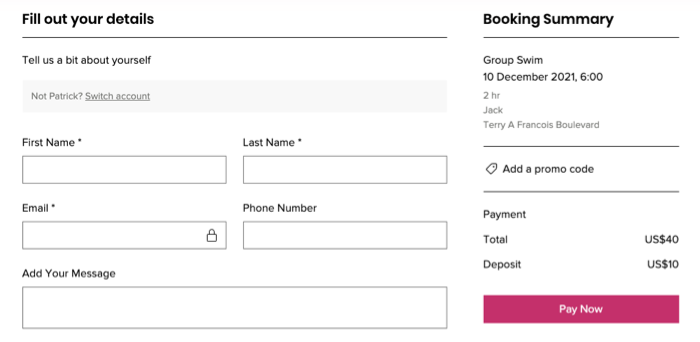
Domande frequenti (FAQ)
Siamo qui per aiutarti con tutte le tue domande. Clicca su una domanda qui sotto per saperne di più.
Posso tornare alle vecchie pagine?
Le nuove pagine vengono visualizzate sul mio sito non appena faccio l'aggiornamento? Devo eliminare da solo le vecchie pagine?
Hai trovato utile questo articolo?
|